Asus U53JC, U43JC, U53F, U52F, U43F User Manual [sk]
...
Návod na obsluhu
notebooku
Marec 2010
SK5350
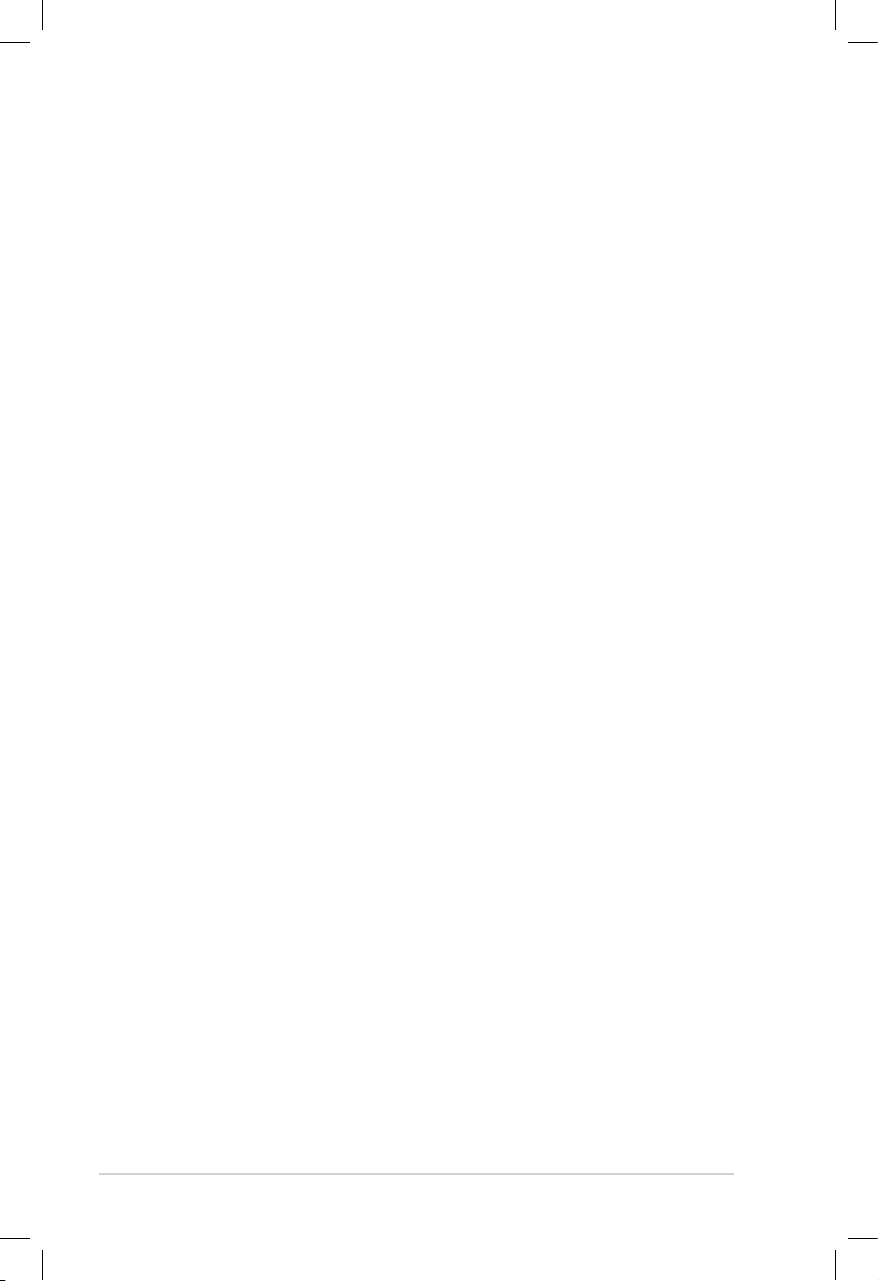
2
Návod na obsluhu notebooku
Obsah
Bezpečnostné opatrenia .................................................................................. 3
Príprava notebooku ........................................................................................... 5
Používanie dotykovej podložky .................................................................... 7
Spoznanie súčastí ............................................................................................... 8
Pravá strana ........................................................................................................8
Ľavá strana ........................................................................................................12
Predná strana ...................................................................................................14
Obnova systému notebooku .......................................................................15
Používanie segmentu obnovy ..................................................................15
Používanie DVD pre obnovenie (na vybraných modeloch) ............16
Vyhlásenia a bezpečnostné prehlásenia ..................................................18
Prehlásenie Amerického federálneho výboru pre
telekomunikácie (FCC) ..................................................................................18
Prehlásenie FCC s upozornením týkajúcim sa vystaveniu
rádiovej frekvencii (RF) .................................................................................19
Vyhlásenie o zhode (R&TTE directive 1999/5/EC) ...............................19
Označenie CE ...................................................................................................20
Prehlásenie týkajúce sa vystavenia IC žiareniu platné pre
Kanadu .............................................................................................................20
Kanál pre bezdrôtovú prevádzku pre rôzne domény ........................21
Vyhradené frekvenčné pásma pre bezdrôtové spojenia vo
Francúzsku ........................................................................................................21
Bezpečnostné upozornenia podľa normy UL ......................................23
Bezpečnostná požiadavka týkajúca sa napájania...............................24
Oznámenia ohľadne REACH .......................................................................24
Škandinávske upozornenia týkajúce sa lítia
(pre lítium iónové batérie) ...........................................................................25
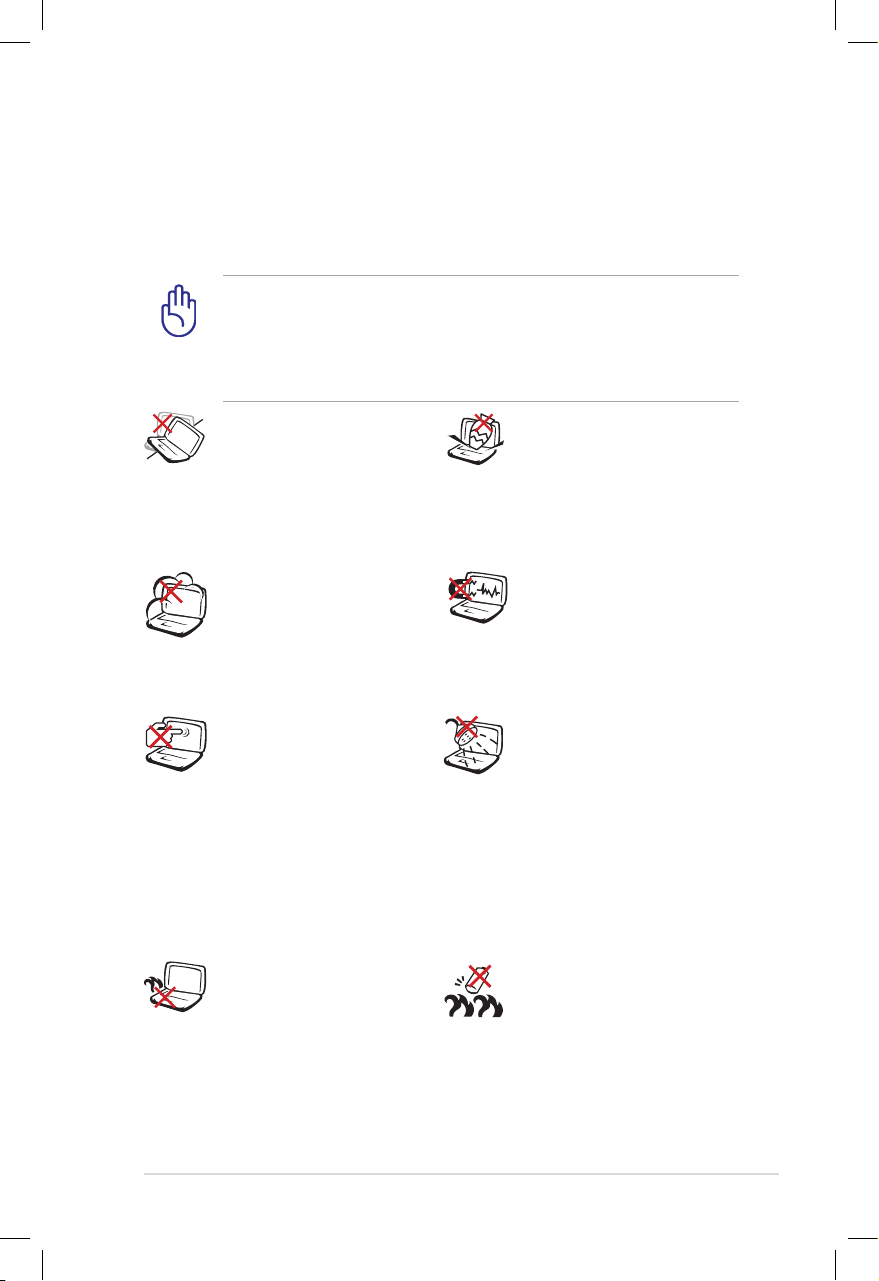
Návod na obsluhu notebooku
3
Bezpečnostné opatrenia
Nasledujúce bezpečnostné opatrenia zvýšia životnosť notebooku.
Postupujte podľa všetkých opatrení a pokynov. Okrem činností
popísaných v manuáli, všetky ostatné servisné činnosti zverte do rúk
kvalikovanému personálu.
Bezpečnostné
upozornenia týkajúce sa
batérie:
Batériu NEVHADZUJTE
do ohňa. Kontakty
NESKRATUJTE. Batériu
NEODPÁJAJTE.
Notebook
NENECHÁVAJTE na
svojom lone alebo
akejkoľvek časti svojho
tela, čím zabezpečíte
vlastné pohodlie a
zabránite vystaveniu
vysokým teplotám.
NEVYSTAVUJTE
pôsobeniu prašných
alebo špinavých prostredí.
NEPREVÁDZKUJTE v
prípade unikania plynu.
NEVYSTAVUJTE silným
magnetickým ani
elektrickým
poliam.
NEVYSTAVUJTE vplyvom
ani NEPOUŽÍVAJTE pod
vplyvom
kvapalín, dažďa alebo
vlhkosti. Modem
NEPOUŽÍVAJTE počas
búrky s výskytom
bleskov.
Panel displeja
NESTLÁČAJTE a ani
sa ho NEDOTÝKAJTE.
Neumiestňujte v blízkosti
malých predmetov,
ktoré by mohli zapríčiniť
poškrabanie alebo
by mohli vniknúť do
notebooku.
NEUMIESTŇUJTE na
nerovné a nestabilné
pracovné povrchy. V
prípade poškodenia
skrinky vyhľadajte pomoc
servisného strediska.
Na vrchnú časť
notebooku
NEUMIESTŇUJTE žiadne
predmety a žiadne
predmety do
notebooku NESTRKAJTE.
Pred čistením odpojte prívod striedavého prúdu a vyberte
batériu (batérie). Notebook utrite čistou celulózovou špongiou
alebo semišovou tkaninou namočenou v roztoku niekoľkých
kvapiek horúcej vody a čistiaceho prostriedku, ktorý nemá
brusné účinky. Prebytočnú vlhkosť odstráňte suchou tkaninou.

4
Návod na obsluhu notebooku
BEZPEČNÉ TEPLOTY:
Tento notebook by sa
mal používať v
prostrediach s teplotou
okolia medzi 10°C (50°F)
až 35°C (95°F).
Notebook, ktorý je
pripojený do elektrickej
siete NEPRENÁŠAJTE a
ani ho NEZAKRÝVAJTE
materiálmi (ako je
napríklad brašna), ktoré
by mohli znížiť obeh
vzduchu.
Notebook NEVYHADZUJTE do komunálneho odpadu.
Tento výrobok bol navrhnutý tak, aby sa zabezpečilo
správne opätovné použitie súčastí a recyklovanie. Symbol
preškrtnutého odpadkového koša na kolieskach znamená,
že výrobok (elektrické alebo elektronické zariadenie a
článková batéria s obsahom ortuti) nie je možné likvidovať
spolu s bežným komunálnym odpadom. Overte si mieste
nariadenia týkajúce sa likvidácie elektronických výrobkov.
Batériu NEVYHADZUJTE do komunálneho odpadu. Symbol
preškrtnutého odpadkového koša na kolieskach znamená,
že batériu by ste nemali likvidovať spolu s komunálnym
odpadom.
VSTUPNÉ HODNOTY:
Pozrite sa na štítok so
vstupnými hodnotami
na spodnej strane
notebooku a uistite
sa, že vami používaný
sieťový adaptér je
v súlade s týmito
hodnotami.
Nesprávna inštalácia
batérie môže spôsobiť
výbuch a poškodenie
notebook.
NEPOUŽÍVAJTE sieťové
káble, príslušenstvo
alebo periférne
zariadenia, ktoré sú
poškodené.
Na povrchu notebooku,
alebo v jeho blízkosti
NEPOUŽÍVAJTE silné
rozpúšťadlá, ako sú
riedidlá, benzín, alebo
ostatné chemikálie.

Návod na obsluhu notebooku
5
Príprava notebooku
Pre používanie notebooku existuje iba niekoľko krátkych pokynov.
Nainštalujte batériu
Pripojte sieťový adaptér striedavého prúdu
3
2
1
1
2
3
110v-220v

6
Návod na obsluhu notebooku
Otvorenie panela LCD displeja
1. Panel displeja opatrne zdvihnite palcom.
2. Panel displeja pomaly nakloňte dopredu alebo dozadu tak, aby
bol uhol sledovania pre vás pohodlný.
Zapnutie napájania
1. Stlačte a uvoľnite tlačidlo na spodnej strane LCD displeja.
2. Jas LCD nastavte pomocou [Fn]+[F5] alebo [Fn]+[F6].

Návod na obsluhu notebooku
7
Ľavé tlačidlo
Pravé tlačidlo
Ľavé tlačidlo
Pravé tlačidlo
Používanie dotykovej podložky
A. Svojim prstom posúvajte po dotykovej podložke a posúvajte tak
ukazovateľom. Ak budete držať ľavé tlačidlo a posúvať svojim
prstom, premiestnite tak vybranú položku.
B. Ľavé a pravé tlačidlo používajte ako v prípade štandardnej myši.
C. Dvoma prstami posúvajte po dotykovej podložke hore/dolu/Dvoma prstami posúvajte po dotykovej podložke hore/dolu/
doľava/doprava, čím dôjde k rolovaniu v rámci okna hore/dolu/
doľava/doprava.
D. Troma prstami poklepte po dotykovej podložke. Táto činnosť
predstavuje funkciu pravého kliknutia myšou.
Správanie dotykovej
podložky prispôsobte
v rámci Ovládací panel
Windows > Vlastnosti myši >
Elantech > Možnosti….
B
D
A
C

8
Návod na obsluhu notebooku
Spoznanie súčastí
Pravá strana
5 6 7
1 3
42
8 5 6
1 32 4
8 9
10
11
5 6
12
15.6” model
14.0” model
13.3” model

Návod na obsluhu notebooku
9
1
2
3
Optická mechanika
Notebook je v rámci rôznych modelov dodávaný s rôznymi
optickými mechanikami. Optická mechanika notebooku
môže podporovať kompaktné disky (CD) a/alebo digitálne
video disky (DVD) a môže podporovať nahrávanie (R) alebo
prepisovanie (RW). Informácie pre každý model nájdete v
marketingových špecikáciách.
Indikátor činnosti optickej mechaniky
Indikátor činnosti optickej mechaniky indikuje prenos
údajov pomocou optickej mechaniky. Tento indikátor bude
svietiť v závislosti na množstve prenášaných údajov.
Elektronické vysunutie optickej mechaniky
Elektronické vysunutie optickej mechaniky je vybavené
tlačidlom pre vysunutie, ktoré slúži na otvorenie zásobníka.
Zásobník optickej mechaniky dokážete vysunúť pomocou
akéhokoľvek softvérového prehrávača alebo pravým
kliknutím na optickú mechaniku v systéme Windows™ pod
položkou “počítač”.
Núdzové vysunutie optickej mechaniky
Núdzové vysunutie sa používa na vysunutie zásobníka
optickej mechaniky v prípadoch, kedy nefunguje
elektronické vysunutie. Núdzové vysunutie nepoužívajte
ako náhradu elektronického vysunutia.
USB port (2.0)
USB (univerzálna sériová zbernica) port je kompatibilný
so zariadeniami vybavenými USB 2.0 alebo USB 1.1, akými
sú klávesnice, dotykové zariadenia, kamery, mechaniky
pevných diskov, tlačiarne a skenery sériovo pripojené, a
to až do hodnoty 12Mbitov/sek (USB 1.1) a 480Mbitov/sek
(USB 2.0). USB umožňuje simultánne fungovanie mnohých
zariadení na jednom počítači s niekoľkými perifériami
fungujúcimi ako dodatočné miesta pre pripojenie alebo ako
rozbočovače. USB podporuje aktívne odpojenie zariadení,
a tak mnoho periférií je možné pripojiť alebo odpojiť bez
reštartovania počítača.
4
5
